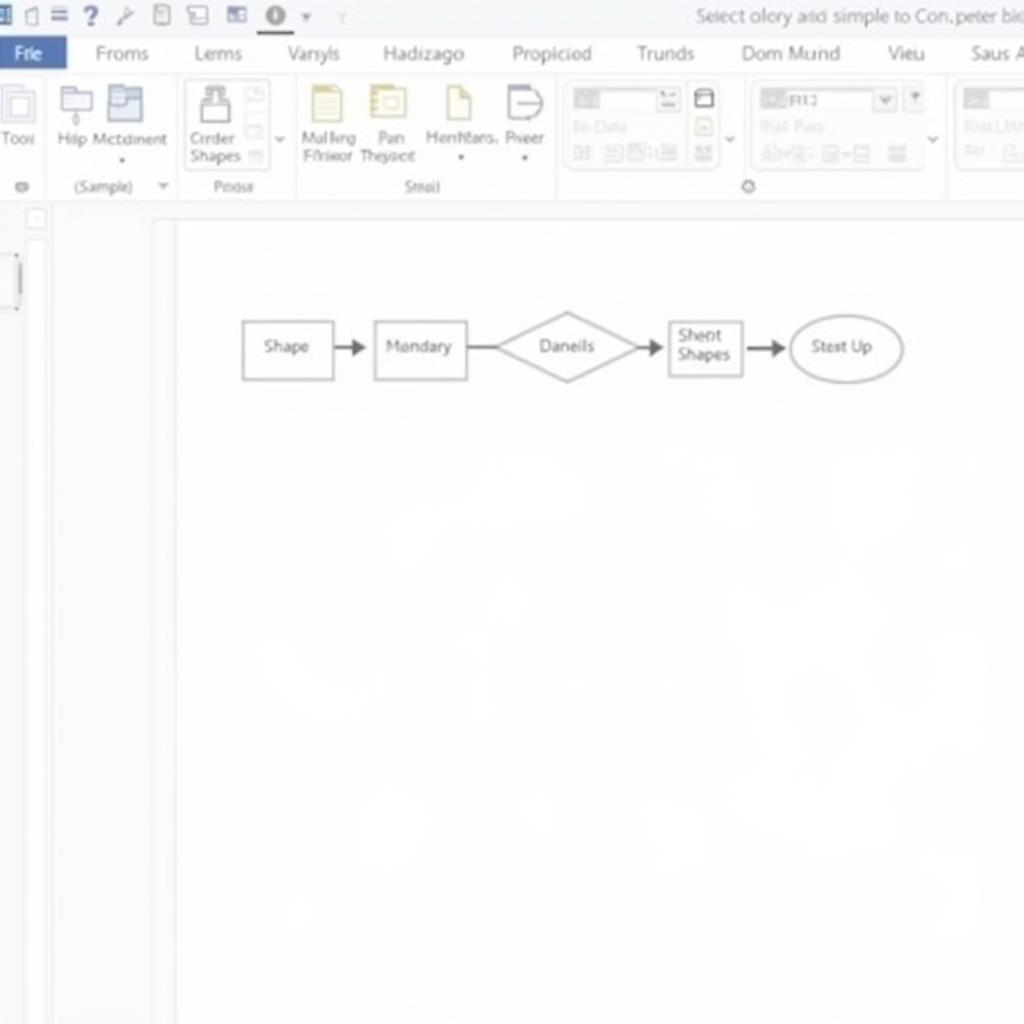Vẽ đồ Thị Trong Word là một kỹ năng cần thiết cho việc trình bày dữ liệu trực quan và chuyên nghiệp. Bài viết này sẽ hướng dẫn bạn cách vẽ đồ thị trong Word một cách chi tiết, từ những bước cơ bản đến các thủ thuật nâng cao, giúp bạn trình bày dữ liệu hiệu quả và thu hút.
Khám Phá Công Cụ Vẽ Đồ Thị Trong Word
Microsoft Word cung cấp một công cụ vẽ đồ thị mạnh mẽ, cho phép bạn tạo ra nhiều loại biểu đồ khác nhau, từ biểu đồ cột, biểu đồ đường, biểu đồ tròn đến biểu đồ phân tán. Việc sử dụng công cụ này không chỉ giúp bạn trình bày dữ liệu một cách rõ ràng mà còn giúp bạn tiết kiệm thời gian và công sức so với việc vẽ đồ thị bằng tay. cách vẽ biểu đồ hình cột trong word sẽ là một tài liệu tham khảo hữu ích nếu bạn muốn tìm hiểu sâu hơn về cách vẽ biểu đồ cột.
Hướng Dẫn Vẽ Đồ Thị Trong Word Từng Bước
Để vẽ đồ thị trong Word, bạn cần làm theo các bước sau:
- Chèn Đồ Thị: Mở tài liệu Word, vào tab “Insert” và chọn “Chart”.
- Chọn Loại Đồ Thị: Một cửa sổ mới sẽ hiện ra với nhiều loại đồ thị khác nhau. Chọn loại đồ thị phù hợp với dữ liệu của bạn.
- Nhập Dữ Liệu: Một bảng tính Excel sẽ xuất hiện. Nhập dữ liệu của bạn vào bảng này.
- Tùy Chỉnh Đồ Thị: Sau khi nhập dữ liệu, bạn có thể tùy chỉnh đồ thị bằng cách thay đổi màu sắc, font chữ, tiêu đề, chú thích…
- Lưu Đồ Thị: Sau khi hoàn tất, đóng bảng tính Excel. Đồ thị sẽ được tự động cập nhật trong tài liệu Word của bạn.
Làm Thế Nào Để Vẽ Đồ Thị Trong Word 2010?
Word 2010 cũng có công cụ vẽ đồ thị tương tự. Bạn cũng có thể tham khảo bài viết về bút vẽ ở trong word 2010 để biết thêm về các công cụ vẽ trong phiên bản này.
Mẹo Vẽ Đồ Thị Chuyên Nghiệp Trong Word
- Chọn Loại Đồ Thị Phù Hợp: Mỗi loại đồ thị phù hợp với một loại dữ liệu khác nhau. Ví dụ, biểu đồ tròn phù hợp để thể hiện tỷ lệ, trong khi biểu đồ đường phù hợp để thể hiện xu hướng theo thời gian.
- Sử dụng Màu Sắc Hợp Lý: Sử dụng màu sắc để làm nổi bật các điểm quan trọng và tạo sự tương phản. Tránh sử dụng quá nhiều màu sắc gây rối mắt.
- Thêm Tiêu Đề Và Chú Thích: Tiêu đề và chú thích giúp người đọc hiểu rõ hơn về đồ thị.
Chuyên gia thiết kế đồ họa Nguyễn Thị Minh Anh chia sẻ: “Một đồ thị tốt không chỉ thể hiện dữ liệu chính xác mà còn phải dễ hiểu và thu hút.”
Vẽ Sơ Đồ Tổ Chức Trong Word
Ngoài đồ thị dữ liệu, bạn cũng có thể vẽ sơ đồ tổ chức trong Word. vẽ sơ đồ tổ chức trong word sẽ cung cấp cho bạn hướng dẫn chi tiết về cách thực hiện.
Kết Luận
Vẽ đồ thị trong Word là một kỹ năng đơn giản nhưng hữu ích. Hy vọng bài viết này đã giúp bạn nắm vững cách vẽ đồ thị trong Word để trình bày dữ liệu một cách chuyên nghiệp và hiệu quả.
FAQ
- Tôi có thể thay đổi loại đồ thị sau khi đã vẽ xong không?
- Làm thế nào để thêm chú thích vào đồ thị?
- Tôi có thể xuất đồ thị từ Word sang các định dạng khác không?
- Làm thế nào để thay đổi kích thước đồ thị?
- Tôi có thể vẽ đồ thị 3D trong Word không?
- Tôi có thể vẽ đồ thị động trong Word không?
- Tôi có thể sao chép đồ thị từ Excel sang Word không?
Bạn cũng có thể tham khảo các bài viết khác như tranh vẽ vẽ mẹ lớp 6 đơn giản và bài 38 địa 12 vẽ biểu đồ cột chồng để nâng cao kỹ năng vẽ của mình.
Khi cần hỗ trợ hãy liên hệ Số Điện Thoại: 02933878955, Email: [email protected] Hoặc đến địa chỉ: QCRW+366, Vị Tân, Vị Thanh, Hậu Giang, Việt Nam. Chúng tôi có đội ngũ chăm sóc khách hàng 24/7.